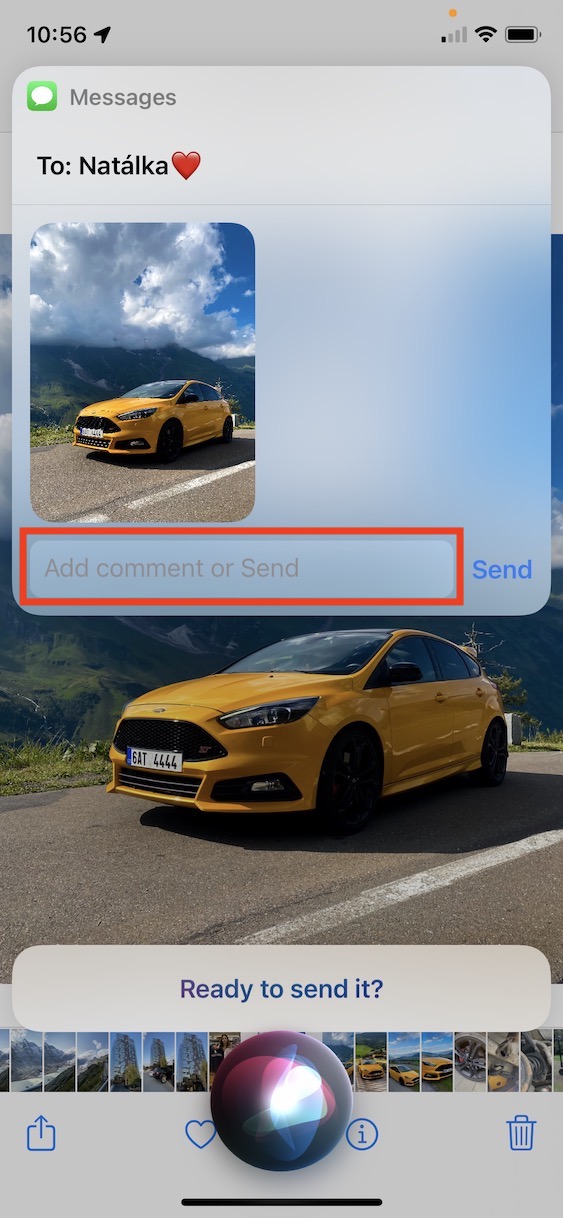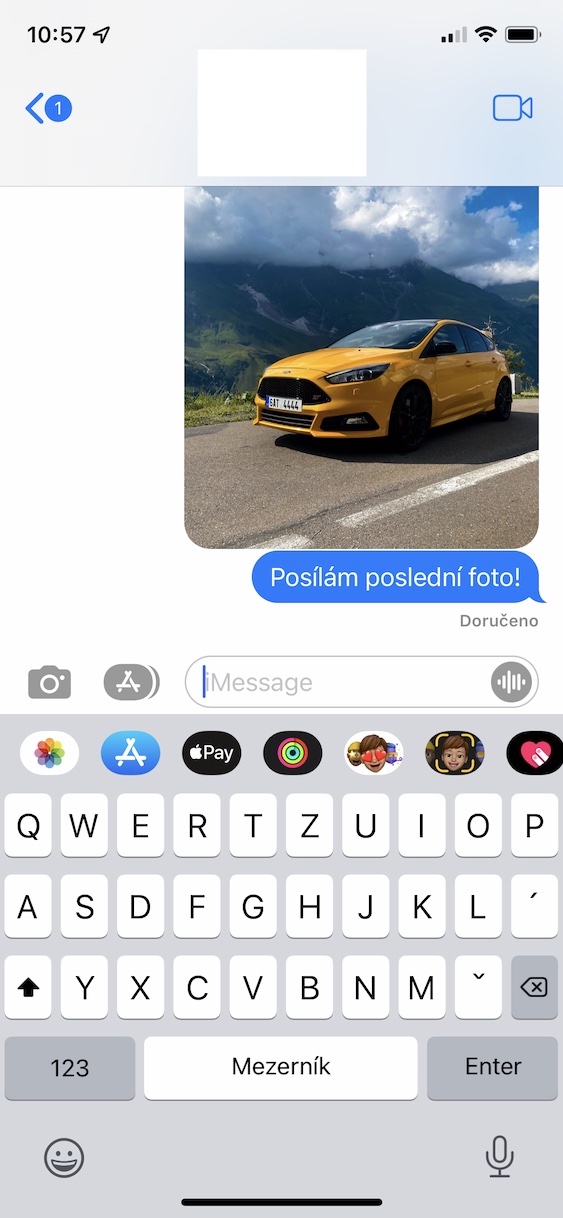Kung interesado ka sa kung ano ang nangyayari sa mundo ng Apple, tiyak na hindi ko na kailangang ipaalala sa iyo ang pagpapakilala ng mga bagong operating system sa anyo ng iOS at iPadOS 15, macOS 12 Monterey, watchOS 8 at tvOS 15. Lahat ng mga operating system na ito ay partikular na iniharap sa taong ito sa WWDC21 developer conference. Kaagad pagkatapos ng pagpapakilala, inilabas ng Apple ang mga unang beta na bersyon ng developer ng mga bagong operating system, at kalaunan ay mga beta na bersyon din para sa mga pampublikong pagsubok. Sa kasalukuyan, ang mga nabanggit na system, maliban sa macOS 12 Monterey, na makikita natin sa ibang pagkakataon, ay maaaring ma-download ng sinumang nagmamay-ari ng sinusuportahang device. Sa aming magazine, palagi kaming tumitingin sa mga bagong feature at pagpapahusay mula sa mga nabanggit na system, at sa artikulong ito ay magtutuon kami sa iOS 15.
Maaaring ito ay interesado ka

Paano Mabilis na Ibahagi ang Nilalaman ng Screen sa iPhone Gamit ang Siri
Tulad ng para sa mga bagong feature sa iOS 15, marami sa kanila ang available. Kabilang sa pinakamalalaki, maaari nating banggitin ang mga Focus mode, ang muling idinisenyong FaceTime at Safari na mga application, ang Live Text function at marami, marami pang iba. Ngunit bilang karagdagan sa mga mas malalaking tampok na ito, mayroon ding mas maliliit na pagpapabuti na halos hindi pinag-uusapan. Sa kasong ito, maaari naming banggitin ang Siri, na ngayon ay nakakatugon sa iyong mga pangunahing kahilingan kahit na hindi ito nakakonekta sa Internet. Bilang karagdagan, salamat dito, posible na ngayong mabilis at madaling ibahagi ang anumang nilalaman na kasalukuyang nasa screen, tulad ng sumusunod:
- Una ito ay kinakailangan na ikaw sa iyong iPhone binuksan nila ang app at ang nilalamang gusto mong ibahagi.
- Kapag ginawa mo ito, gamit ang activation command o button tawagin si Siri.
- Pagkatapos, pagkatapos i-invoke si Siri, sabihin ang command "Ibahagi ito sa [contact]".
- Kaya kung gusto mong ibahagi ang nilalaman sa, halimbawa, Wroclaw, sabihin ito "Ibahagi ito kay Wrocław".
- Pagkatapos ay lilitaw ito sa tuktok ng screen preview ng nilalaman, na ibabahagi mo.
- Sa wakas, sabihin mo lang "Oo" para kumpirmasyon pagpapadala o "Well" para pagtanggi. Maaari ka ring magdagdag ng komento nang manu-mano.
Kaya, gamit ang pamamaraan sa itaas, madali mong maibabahagi ang anumang nilalaman na kasalukuyang nasa screen ng iyong iPhone gamit ang Siri. Tulad ng para sa nilalamang maaaring ibahagi, sa ilang mga kaso, ang partikular na nilalaman ay direktang ibinabahagi - halimbawa, isang pahina mula sa Safari o isang Tala. Gayunpaman, kung gusto mong magbahagi ng ilang content na hindi maibabahagi ni Siri, kukuha ito ng screenshot na mabilis mong maibabahagi. Ang pagbabahagi kay Siri ay talagang napakabilis at mas mabilis kaysa sa kung mano-mano kang magbabahagi ng nilalaman - kaya tiyak na subukan ito.